c4d教程:如何雕刻界面的應用?
2021-04-26
9145
0
c4d教程:如何雕刻界面的應用?雕刻界面也是C4D的界面之一,能實現模型的拉起,凹凸,平滑等等。但是還是喜歡最后的OC渲染過程,出來的效果真的感覺比以前的圖片好太多了,看起來是非常的有感覺,所以,今天就來分享一波!
教程
1、首先打開我們的C4D
2、
- 文件-新建
- 點擊過濾,關閉網格;按N-B進入光影著色(線條)
- 長按立方體,新建一個球體,將分段改為12
3、
- 點擊球體,按C鍵轉為可編輯對象
- 點擊邊模式,選擇球體頂部內圈的12條線的交叉6條線和底部內圈的6條線,右鍵清除
4、
- 點擊面模式,框選球體底部的內圈的所有面
- 按ctrl鍵和T鍵縮小20,松開
- 按ctrl鍵和E鍵向下移動15
- 再按ctrl鍵和T鍵縮小70,松開
- 再按ctrl鍵和E鍵向上移動1
5、
- 點擊界面,改為Sculpt(雕刻)
- 點擊細分,將級別改為5
- 點擊顯示器,選擇等參線
- 點擊拉起,將尺寸改為15,壓力改為60,順著等參線的其中一條線,按著ctrl鍵凹出一條槽,不用很直
- 再按ctrl鍵在凹槽處橫向凹出幾條
6、
- 點擊拉起,尺寸改為9,壓力改為90
- 在凹槽處拉起,同一個地方可以拉兩次,這里大家可以細致一點,方便后期出模型以后效果好
- 點擊 ,尺寸改為12,壓力改為82
- 將模型凸出來的部分,擠捏為尖銳的地方
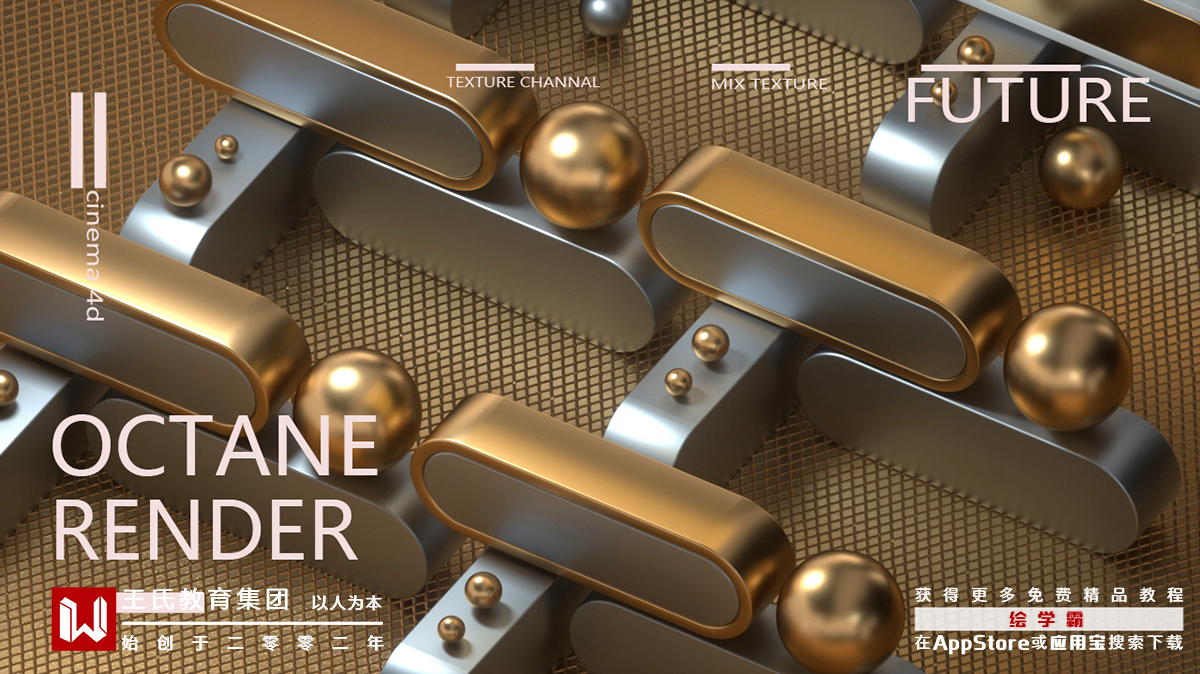
7、
- 點擊界面,改為Standard
- 點擊文件-新建,按N-B鍵進入光影著色(線條)
- 長按立方體,新建一個圓柱,將分段改為8
8、
- 點擊圓柱,按C鍵轉為可編輯對象
- 點擊點模式,選擇一個點,ctrl a全選,右鍵優化
- 點擊邊模式,選擇圓柱頂面和底面的8條線其中交叉4條線,右鍵清除
- 點擊圓柱,復制,得到圓柱1,隱藏圓柱1
- 點擊圓柱,豎向壓縮80
- 點擊面模式,選擇圓柱頂面所有面
- 按ctrl鍵和T鍵縮小75,松開
- 按ctrl鍵和E鍵向下移動35,松開
- 點擊邊模式,按U-L鍵,進入循環選擇
- 選擇圓柱所有轉角的邊,右鍵倒角,倒角模式改為實體,偏移改為2.5
9、
- 點擊圓柱1,顯示,按T鍵縮小10
- 點擊面模式,選擇圓柱1底部所有的面
- 按ctrl鍵和T鍵縮小75,松開
- 按ctrl鍵和E鍵向下移動20,松開
- 點擊邊模式,按U-L鍵,進入循環選擇
- 選擇圓柱1所有轉角的邊,右鍵倒角,倒角模式改為實體,偏移改為2.5
10、
- 點擊圓柱1,向下移動30
- 點擊圓柱和圓柱1,按alt g鍵編組
- 新建一個細分曲面,將空白組拖到細分曲面下方
- 按鼠標中間進入正視圖,點擊畫筆,在圓柱和圓柱1右方畫一條連接的線
- 長按畫筆,新建一個圓環,將半徑改為4
- 長按細分曲面,新建一個掃描,將圓環和樣條放到掃描下方
- 選擇所有的圖層,按alt g鍵編組,命名為塞子
11、
- 復制塞子圖層,返回氣球模型文件,粘貼
- 點擊塞子,按R鍵豎直旋轉180
- 按T鍵縮小15
12、
- 長按立方體,新建一個平面,寬度和高度尺寸改為1800
- 按C鍵轉為可編輯對象
- 點擊邊模式,選擇平面的一條邊,按ctrl鍵豎直向上移動
- 再選擇轉角的邊,右鍵倒角,偏移改為150,細分改為20
12、
- 點擊OC渲染器實時查看窗口
- 設置里,核心改為路徑追蹤,最大采樣改為200
- 點擊塞子和球體,按alt g編組,命名為球體
- 坐標Y改為-63,Z為548
- 點擊OC實時查看窗口,材質里,新建一個OC的漫射材質
- 點擊漫射材質,漫射里,顏色H改為178,S改為77,V改為72
- 將漫射材質拖入平面中
13、
- 點擊OC渲染器實時查看窗口,材質里,新建一個OC的光澤材質
- 點擊光澤材質,漫射里,顏色H改為214,S改為68,V改為93
- 索引里,索引改為1.4
14、
- 點擊OC渲染器實時查看窗口,對象里,新建一個OC的HDRI環境
- 在預置里,將我們的HDR貼圖拖到環境標簽的紋理中
- 將功率改為0.45
- 點擊氣球圖層
- 點擊OC渲染器實時查看窗口,對象里,新建一個OC的目標區域燈光
- 點擊區域燈光標簽,功率改為5.8,移動到氣球左上角
- 復制區域燈光,得到區域燈光1,功率改為1.5,移動到氣球右上角
- 最后點擊OC渲染器的設置,最大采樣改為2000
- 關閉OC實時查看窗口,將C4D自帶的渲染設置改為OC渲染器
最后的氣球大家可以多復制一個,OC渲染器的最大采樣,先改為200,是為了方便我們在實時查看窗口快速渲染查看,最后改為2000,是為了導出圖片以后質量高,這算是一個小技巧,對于OC渲染器,我們只能是要多用,才會熟悉。
c4d教程:如何雕刻界面的應用?教程結束!相信通過小編的介紹,大家有了簡單的了解,還想了解更多相關知識,想要學的更好,對3d建模感興趣的小伙伴們,在此,給大家推薦繪學霸的線下課程:3D模型大師班!
免責聲明:本文內部分內容來自網絡,所涉繪畫作品及文字版權與著作權歸原作者,若有侵權或異議請聯系我們處理。
收藏
分享
全部評論

您還沒登錄
登錄 / 注冊

暫無留言,趕緊搶占沙發
熱門資訊

ZBrush合并/分開模型的方法
27658人 閱讀
2021-09-27

ZBrush 中重新布線的種類和教程!
17814人 閱讀
2021-10-13

游戲cg動畫制作是什么意思?
13310人 閱讀
2021-05-28

C4D是怎么樣導入到PS和AE的?
12538人 閱讀
2021-04-22

成長帖丨組團開黑?小姐姐已經在做游戲模型了...
12219人 閱讀
2018-09-28

游戲角色的建模步驟是怎樣的?
12080人 閱讀
2021-04-14

C4D如何制作布料褶皺的效果?
12072人 閱讀
2021-04-12

這些關于高低模的知識點你都知道嗎?
11775人 閱讀
2021-06-21
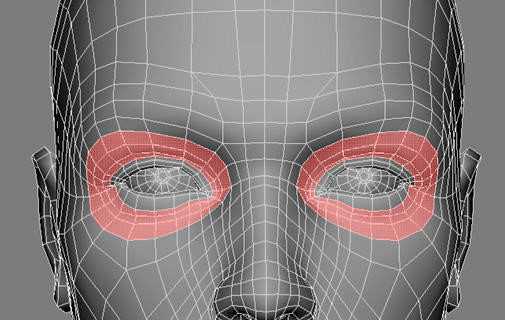
ZBrush建模:面部的肌肉的觀察和理解
11622人 閱讀
2021-04-01

3D建模和3D渲染有什么硬件要求?
11491人 閱讀
2021-06-11







